Jak změnit název sítě v systému Windows 10
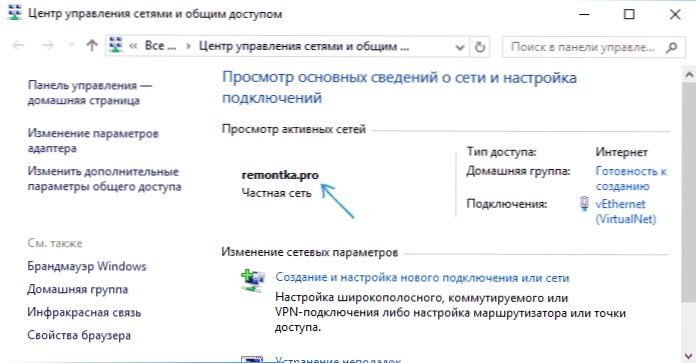
- 2008
- 340
- Leo Frydrych
Pokud jdete do centra pro řízení sítě a celkový přístup k Windows 10 (kliknutí pravého kliknutí na ikonu připojení - odpovídající položku kontextové nabídky), zobrazíte název aktivní sítě, můžete se podívat na seznam síťových připojení pohybem do „změny parametrů adaptéru“.
Pro místní připojení je tento název často „Síť“, „Síť 2“, pro bezdrátový název odpovídá názvu bezdrátové sítě, ale lze jej změnit. Dále v pokynech - jak změnit zobrazený název síťového připojení v systému Windows 10.
Proč se to může hodit? Pokud například máte několik síťových připojení a všichni nosí síť, může to bránit identifikaci konkrétního připojení a v některých případech při používání speciálních znaků může být zobrazena nesprávně.
Poznámka: Metoda funguje jak pro připojení Ethernet, tak pro připojení Wi-Fi. Ve druhém případě se však název sítě v seznamu dostupných bezdrátových sítí nemění (pouze v kontrolním centru sítí). Pokud to potřebujete změnit, můžete to udělat v nastavení routeru, kde přesně viz. V pokynech: Jak změnit heslo na Wi-Fi (k dispozici je také změna bezdrátové sítě názvu SSID).
Změna názvu sítě pomocí editoru registru
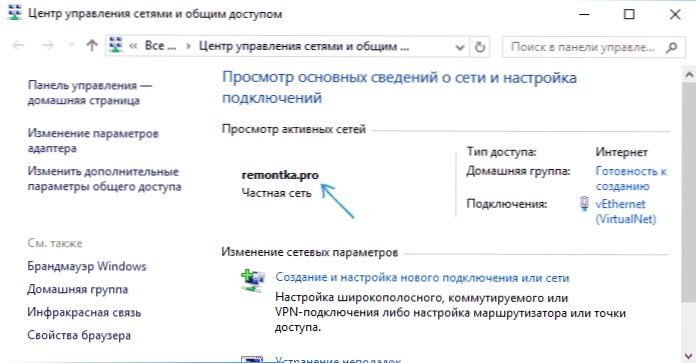
Chcete -li změnit název síťového připojení v systému Windows 10, budete muset použít editor registru. Postup bude následující.
- Spusťte editor registru (stiskněte klávesy Win+R, Enter Regedit, Stiskněte Enter).
- V editoru registru přejděte do sekce (složky na levé straně) Hkey_local_machine \ software \ Microsoft \ Windows nt \ currentVersion \ NetworkList \ profily
- Uvnitř této části bude jedna nebo více podkapitolách, z nichž každá odpovídá uloženému profilu připojení k síťovému připojení. Najděte ten, který je třeba změnit: Za tímto účelem vyberte profil a podívejte se na název sítě v parametru profileName (v pravém panelu editoru registru).
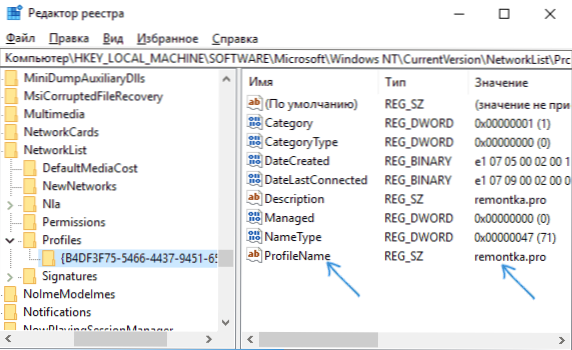
- Dvojitě -klikněte na hodnotu parametru profileName a nastavte nový název pro síťové připojení.
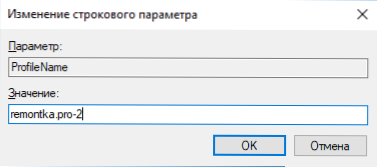
- Zavřete editor registru. Téměř okamžitě v centru pro řízení sítě a v seznamu připojení se název sítě změní (pokud k tomu nedochází, zkuste se znovu spojit a připojit k síti).
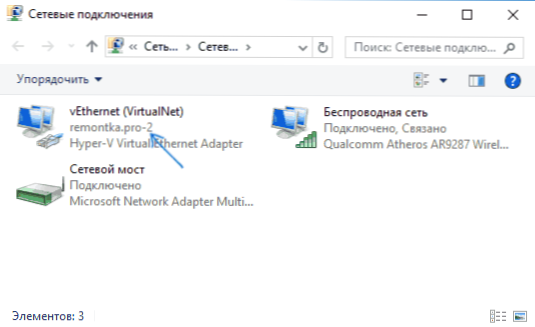
To je vše - název sítě se změní a zobrazuje, jak byla nastavena: Jak vidíte, nic komplikovaného.
Mimochodem, pokud jste přišli k tomuto vedení z hledání, nemohli byste sdílet komentáře k tomu, jaké účely jste potřebovali změnu názvu připojení?
- « Obnovení dat ve svém zotavení dat zdarma
- Chyba výjimky systémové služby v systému Windows 10 - Jak to opravit »

